 |
 |
|
||
 |
||||
Poprawianie cieni na zdjęciach
Przy użyciu funkcji Backlight Correction (Korekcja cieni) w programie Epson Scan można usunąć cienie ze zdjęć, na których jest zbyt dużo światła w tle. Można poprawić wygląd wydrukowanych zdjęć automatycznie podczas skanowania.
 Uwaga:
Uwaga:|
Funkcja Backlight Correction (Korekcja cieni) nie jest dostępna w trybie Full Auto Mode (Tryb automatyczny).
|
|
Obraz oryginalny
|
Z zastosowaniem funkcji Backlight Correction (Korekcja cieni)
|
 |
 |
Aby poprawić podświetlenia na zdjęciach za pomocą programu Epson Scan, wykonaj następujące czynności:
 |
Umieść oryginał na skanerze. Zobacz Przewodnik użytkownika, aby znaleźć więcej szczegółów.
|
 |
Uruchom program Epson Scan. Odpowiednie instrukcje można znaleźć w poniższych rozdziałach.
|
 |
Po pojawieniu się okna programu Epson Scan wybierz podstawowe ustawienia typu skanowanego obrazu, a następnie docelowy sposób jego wykorzystania. Zobacz Wybieranie ustawień podstawowych.
|
 |
Kliknij przycisk Preview (Podgląd), aby wyświetlić podgląd obrazów, a następnie wybierz obszar skanowania. Zobacz Wyświetlanie podglądu i dostosowywanie obszaru skanowania.
|
 |
Aby wybrać opcję Backlight Correction (Korekcja cieni), wykonaj jedną z poniższych czynności.
|
Home Mode (Tryb domowy): Kliknij pole wyboru Backlight Correction (Korekcja cieni).
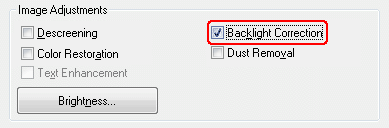
Professional Mode (Tryb profesjonalny): Przewiń w dół do obszaru Adjustments (Dopasowywanie) i zaznacz pole wyboru Backlight Correction (Korekcja cieni). IAby zmienić intensywność efektu korekcji cieni, kliknij przycisk + (Windows) lub  (Mac OS X) obok opcji i wybierz opcję z listyLevel (Poziom).
(Mac OS X) obok opcji i wybierz opcję z listyLevel (Poziom).
 (Mac OS X) obok opcji i wybierz opcję z listyLevel (Poziom).
(Mac OS X) obok opcji i wybierz opcję z listyLevel (Poziom).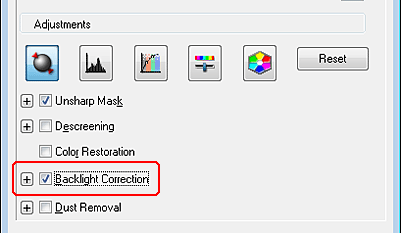
 |
Skorzystaj z innych potrzebnych opcji dopasowywania obrazu. Zobacz Dostosowywanie kolorów i innych ustawień obrazu.
|
 |
Odpowiednio dostosuj rozmiar obrazu. Zobacz Wybieranie rozmiaru skanowania.
|
 |
Kliknij przycisk Scan (Skanuj), aby rozpocząć skanowanie i wykonać korektę podświetlenia obrazów.
|
W zależności od tego, w jaki sposób uruchomiono program Epson Scan, będzie można zaobserwować różne działanie. Zobacz Kończenie skanowania.